كيفية إضافة الأعياد الوطنية لتطبيق ويندوز 10 التقويم

يندوز 10 يأتي مع تطبيق تقويم مدمج. لجعل أحداث التخطيط أكثر سهولة ، يتيح لك إضافة عطلات من بلدان في جميع أنحاء العالم.
يأتي Windows 10 مع تطبيق التقويم الخاص بهالمدمج في كجزء من البريد والتقويم. يعد هذا أمرًا رائعًا إذا كنت لا تهتم بتثبيت Outlook أو تطبيق تقويم تابع لجهة خارجية على جهاز الكمبيوتر الخاص بك. لجعل أحداث التخطيط أسهل ، يتيح لك أيضًا إضافة أيام عطل من بلدان من جميع أنحاء العالم. إليك كيفية إضافة أيام العطل إلى تقويم Windows 10 الخاص بك.
إضافة أيام العطل إلى Windows 10 التقويم التطبيق
لإدراج أيام العطل لبلدك وللآخرين ، قم بتشغيل تطبيق التقويم وفي الجزء الأيمن ، حدد المزيد من التقاويم.
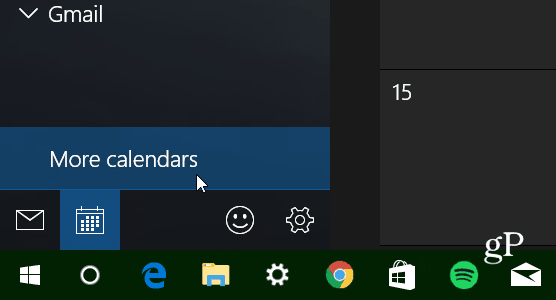
بعد ذلك ، ستظهر لك قائمة بالدول لاختيار الأعياد الوطنية التي تريد إضافتها إلى التقويم الخاص بك.
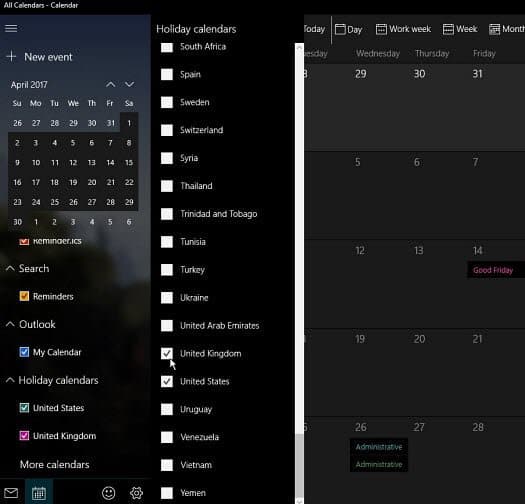
هذا هو! تتم الآن إضافة جميع أيام العطل الرئيسية للبلد أو البلدان التي حددتها خلال التقويم.
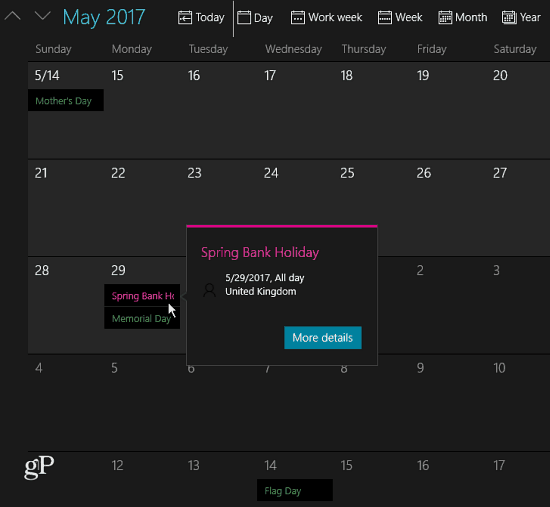
إذا كنت بحاجة إلى إزالة تقويم العطلات ، فارجع مرة أخرىفي المزيد من التقاويم وإلغاء تحديد التقاويم التي تريد إزالتها. إذا كنت بحاجة فقط إلى إخفاء تقويم العطلة مؤقتًا ، فقم بإلغاء تحديد التقويمات التي لا تحتاج إليها بموجب عطلة التقويمات القسم في الجزء الأيمن.
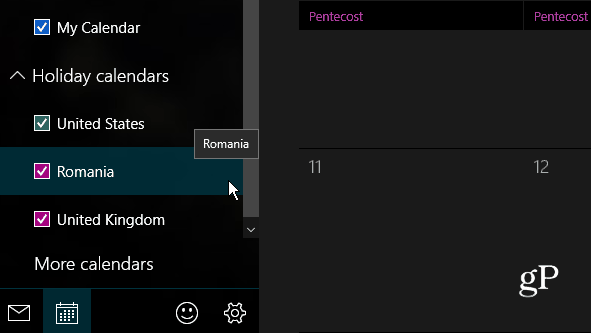
تعد القدرة على إضافة دول إضافية جيدة إذا كنت تعمل مع أشخاص من جميع أنحاء العالم. كما أنه يساعد على معرفة متى ستأتي عطلة حتى تتمكن من التخطيط لجدولك الشخصي أيضًا.
إذا كنت تستخدم عميل Outlook التقليدي ، فراجع مقالتنا حول كيفية إضافة أيام العطل إلى التقويم في Outlook 2010 و 2013 و 2016.
ميزة أخرى مفيدة لتخطيط الأحداث هي عرض توقعات الطقس في التقويم أيضًا. بالطبع ، يمكنك إضافة الطقس إلى إصدار سطح المكتب من Outlook ، أيضًا.
ما رأيك في تطبيق Windows 10 Calendar؟ هل تستخدمها أم تذهب مع Outlook أو شيء من الويب؟ اترك تعليقًا في القسم أدناه وأخبرنا بأفكارك.










اترك تعليقا